-
Lernen Sie die Grundlagen
-
- Spaces
- Spaces
- Spaces erstellen
- Hinzufügen von Benutzern zu Spaces
- Space Aktivitäts-Strom
- Spaces folgen
- Space Details
- Space Einstellungen
- Spaces duplizieren
- Entfernen von Benutzern aus Spaces
- Schließen und Wiederherstellen von Spaces
- Löschen von Spaces
- Verschieben von Spaces zwischen verschiedenen KanBo Umgebungen
-
- Erstellen von Karten
- Kartenstatus ändern
- Karten folgen
- Termine in Karten
- Umbenennen von Karten
- Duplizieren von Karten
- Schnellaktionen
- Massenaktionen
- Kopieren & Einfügen
- Ändern der Kartenstatus Reihenfolge
- Standard-Karten-Status ändern
- Löschen von Kartenstatus
- Verschieben von Karten zwischen Spaces
- Archivierung von Karten
- Aufheben der Archivierung von Karten
- Löschen von Karten
- Erstellen von Kartenblockern
- Verwalten von Kartenblockern
-
- Dokumente in KanBo
- Kartendokumente
- Hochladen oder Erstellen von Dokumenten in Karten
- Anhängen und Trennen von Dokumenten in Karten
- Space Dokumente
- Dokument-Referenzen
- Dokumentenquellen
- Herunterladen von Dokumenten
- Bearbeiten von Dokumenten
- Bearbeiten von Dokumenten im Browser
- Bearbeiten von Dokumenten in Office-Anwendungen
- Umbenennen von Dokumenten
- Löschen von Dokumenten
-
Arbeit sichtbar machen
-
- Space Ansichten
- Erstellen von Space Ansichten
- Persönliche und gemeinsam genutzte Space Ansichten
- Gruppierung von Karten
- Filtern von Karten
- Anzeige-Einstellungen
- Berechnung des Arbeitsfortschritts
- Gruppierungsbeschreibung
- Einstellungen für die Gruppierung von Karten
- Reihenfolge der Gruppierungen ändern
- Ändern der Reihenfolge von Space Ansichten
- Space Ansicht löschen
- Kartenstatus und benutzerdefinierten Feldern folgen
-
- Mindmap-Ansicht
- Entfernen von Karten aus der Mindmap-Ansicht
- Erstellen einer Mindmap-Ansicht
- Hinzufügen von Karten zur Mindmap-Ansicht
- Navigieren in der Mindmap-Ansicht
- Kartenbeziehungen in der Mindmap-Ansicht
- Mindmap-Ansicht Einfärben
- Verwenden von Filtern in der Mindmap-Ansicht
- Umbenennen der Mindmap-Ansicht
- Mindmap-Ansicht löschen
-
-
Zusammenarbeiten
- Aktivitäts-Strom
- Detaillierungsgrad des Activity Streams
- Kommentare
- Board Chat
- Anzeige der Benutzeranwesenheit
- Karten-Anwesenheitsanzeige
- @Erwähnungen
- Senden von E-Mails an KanBo Karte oder Space
- Senden von Kartenkommentaren als E-Mail-Nachrichten
- Einladen externer Benutzer zu KanBo (Office 365)
- Space Besucher in Office 365-Umgebungen
-
Optimieren Sie Ihre Arbeit
-
Sicheres Arbeiten
-
Integrationen
-
- Erweiterte KanBo Aktionen in Power Automate
- Erstellen eines KanBoSpace, der an einen Unterordner angehängt ist, der von Power Automate erstellt wurde
- Erstellen von Dokumentordnern in Dokumentbibliotheken, die von KanBo mit Power Automate erstellt wurden
- Exportieren von KanBo Space Ansichten nach Excel
- Integration von KanBo und Azure Logic Apps
- Nahtloser Import von Microsoft Planner nach KanBo
- Verwenden der KanBo Outlook-App
-
KanBo Startseite
This post is also available in: English
Willkommen bei KanBo!
Wenn Sie KanBo öffnen, wird standardmäßig KanBo-Startseite angezeigt.
Der Begrüßungsbildschirm bietet Ihnen ein minimalistisches Design, das es Ihnen ermöglicht, Ihren Arbeitstag ruhig und konzentriert auf die wichtigsten Themen zu beginnen. Es hilft Ihnen, den Überblick über Ihre Projekte zu behalten und Ihren Tag zu organisieren.
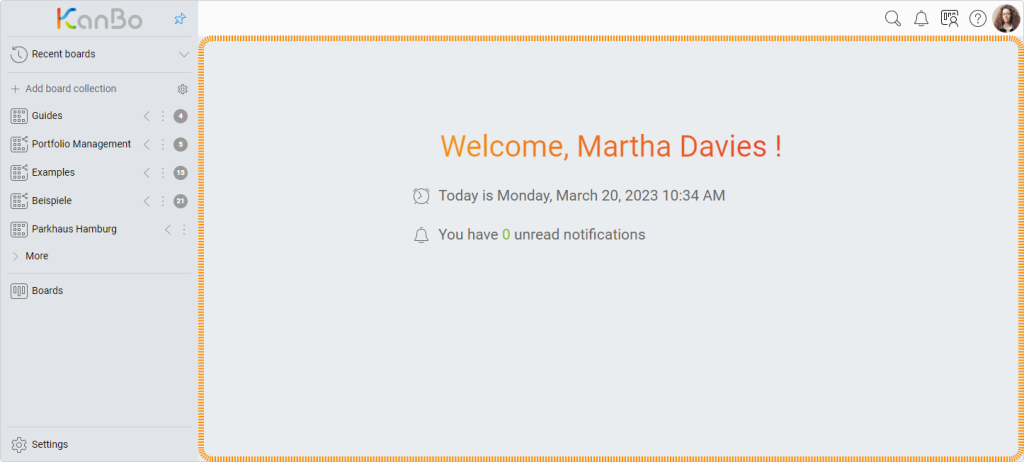
Auf dem Begrüßungsbildschirm wird Folgendes angezeigt:
- Das aktuelle Datum,
- Die Gesamtzahl der ungelesenen Benachrichtigungen,
- Die Anzahl der von ihnen blockierten Karten.
Auf der linken Seite des Bildschirms .befindet sich ein intuitives und komfortables Navigationsfeld. Hier erhalten Sie einen Überblick über die Anzahl der ungelesenen Benachrichtigungen für alle Ihre Projekt - Spaces.
Wenn Sie sich in der Space-Ansicht befinden und zur KanBo-Startseite zurückkehren möchten, klicken Sie einfach auf das KanBo Symbol

Häufig gestellte Fragen
Was wird standardmäßig auf der KanBo Startseite angezeigt?
Auf der KanBo Startseite werden das aktuelle Datum, die Anzahl der ungelesenen Benachrichtigungen und die Anzahl der von Ihnen blockierten Karten angezeigt.
Wie kann ich alle meine Spaces zusammen auf KanBo sehen?
Sie können alle Ihre Spaces zusammen öffnen, indem Sie auf die ![]() Schaltfläche „Spaces im Navigationsbereich klicken.
Schaltfläche „Spaces im Navigationsbereich klicken.
Wie kann ich alle Karten, die mir wichtig sind, zusammen auf KanBo sehen?
Gehen Sie zu ![]() MySpace und sehen Sie sich alle Spaces an, denen Sie folgen. Sie können sie nach Listen, Spaces oder Fälligkeitsdaten gruppieren.
MySpace und sehen Sie sich alle Spaces an, denen Sie folgen. Sie können sie nach Listen, Spaces oder Fälligkeitsdaten gruppieren.
War dieser Beitrag hilfreich?
Bitte kontaktieren Sie uns, wenn Sie weitere Fragen haben.
